SpringBoot項目在IntelliJIDEA中實現(xiàn)熱部署的方法-創(chuàng)新互聯(lián)
這篇文章主要介紹了SpringBoot項目在IntelliJ IDEA中實現(xiàn)熱部署的方法,具有一定借鑒價值,感興趣的朋友可以參考下,希望大家閱讀完這篇文章之后大有收獲,下面讓小編帶著大家一起了解一下。
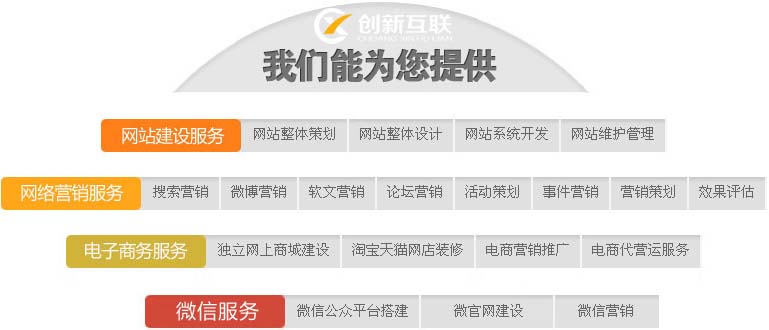
spring-boot-devtools是一個為開發(fā)者服務的一個模塊,其中最重要的功能就是自動應用代碼更改到最新的App上面去。
原理是在發(fā)現(xiàn)代碼有更改之后,重新啟動應用,但是速度比手動停止后再啟動更快。其深層原理是使用了兩個ClassLoader,一個Classloader加載那些不會改變的類(第三方Jar包),另一個ClassLoader加載會更改的類,稱為restart ClassLoader
,這樣在有代碼更改的時候,原來的restart ClassLoader被丟棄,重新創(chuàng)建一個restart ClassLoader,由于需要加載的類相比較少,所以實現(xiàn)了較快的重啟時間。即devtools會監(jiān)聽classpath下的文件變動,并且會立即重啟應用(發(fā)生在保存時機)
一、開啟idea自動make功能
1、CTRL + SHIFT + A --> 查找make project automatically --> 選中

2、CTRL + SHIFT + A --> 查找Registry --> 找到并勾選compiler.automake.allow.when.app.running

最后重啟idea
二、使用spring-boot-1.3開始有的熱部署功能
1、加maven依賴
<dependency> <groupId>org.springframework.boot</groupId> <artifactId>spring-boot-devtools</artifactId> <optional>true</optional> </dependency>
2、開啟熱部署
<build> <plugins> <plugin> <groupId>org.springframework.boot</groupId> <artifactId>spring-boot-maven-plugin</artifactId> <configuration> <fork>true</fork>//該配置必須 </configuration> </plugin> </plugins> </build>
三、Chrome禁用緩存
F12(或Ctrl+Shift+J或Ctrl+Shift+I)--> NetWork --> Disable Cache(while DevTools is open)

至此,在idea中就可以愉快的修改代碼了,修改后可以及時看到效果,無須手動重啟和清除瀏覽器緩存。
測試方法:
1.修改類-->保存:應用會重啟
2.修改配置文件-->保存:應用會重啟
3.修改頁面-->保存:應用會重啟,頁面會刷新(原理是將spring.thymeleaf.cache設為false)
不能使用分析:
1.對應的spring-boot版本是否正確,我這里使用的是1.5.3.RELEASE版本;
2.是否加入plugin了,以及屬性<fork>true</fork>
3.Intellij IDEA是否開啟了Make Project Automatically。
4.如果設置SpringApplication.setRegisterShutdownHook(false),則自動重啟將不起作用。
感謝你能夠認真閱讀完這篇文章,希望小編分享的“SpringBoot項目在IntelliJ IDEA中實現(xiàn)熱部署的方法”這篇文章對大家有幫助,同時也希望大家多多支持創(chuàng)新互聯(lián),關注創(chuàng)新互聯(lián)行業(yè)資訊頻道,更多相關知識等著你來學習!
名稱欄目:SpringBoot項目在IntelliJIDEA中實現(xiàn)熱部署的方法-創(chuàng)新互聯(lián)
分享URL:http://www.chinadenli.net/article44/dchgee.html
成都網站建設公司_創(chuàng)新互聯(lián),為您提供全網營銷推廣、用戶體驗、電子商務、定制開發(fā)、面包屑導航、軟件開發(fā)
聲明:本網站發(fā)布的內容(圖片、視頻和文字)以用戶投稿、用戶轉載內容為主,如果涉及侵權請盡快告知,我們將會在第一時間刪除。文章觀點不代表本網站立場,如需處理請聯(lián)系客服。電話:028-86922220;郵箱:631063699@qq.com。內容未經允許不得轉載,或轉載時需注明來源: 創(chuàng)新互聯(lián)
猜你還喜歡下面的內容
- python爬蟲智能翻頁批量下載文件的實現(xiàn)方法-創(chuàng)新互聯(lián)
- 怎么配置MySQL內存bufferpool-創(chuàng)新互聯(lián)
- 詳解.vue文件中style標簽的幾個標識符-創(chuàng)新互聯(lián)
- Python全棧初級中級高級,資料無償分享,希望能對大家有所幫助-創(chuàng)新互聯(lián)
- 駕考速成技巧駕考科目三有什么小訣竅?-創(chuàng)新互聯(lián)
- 詳解有關PyCharm安裝庫失敗的問題的解決方法-創(chuàng)新互聯(lián)
- PostgreSQL怎么下載在哪下載-創(chuàng)新互聯(lián)
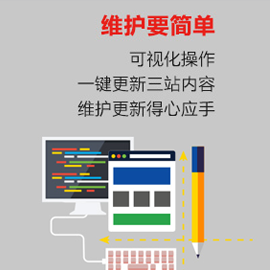
- 小程序的設計,和App設計一樣嗎? 2022-08-31
- 移動APP設計指南 2022-01-09
- 電商APP設計時有哪些問題要注意-大連APP開發(fā) 2022-07-03
- 移動時代的APP設計應注意哪些問題? 2017-01-24
- 移動APP設計趨勢:神奇的微互動 2015-12-03
- 專業(yè)的APP設計師告訴你,怎么做可以讓APP更“快”! 2016-11-11
- 動效-APP設計的肢體語言 2022-06-30
- APP設計師必知:用戶體驗十大原則! 2022-06-30
- 手機app設計需要注意什么問題? 2021-05-09
- APP開發(fā)過程中用戶體驗設計需考慮的9大原則 2023-03-04
- APP設計之功能入口設置規(guī)范 2022-06-27
- 小程序和App設計的差異 2021-06-07